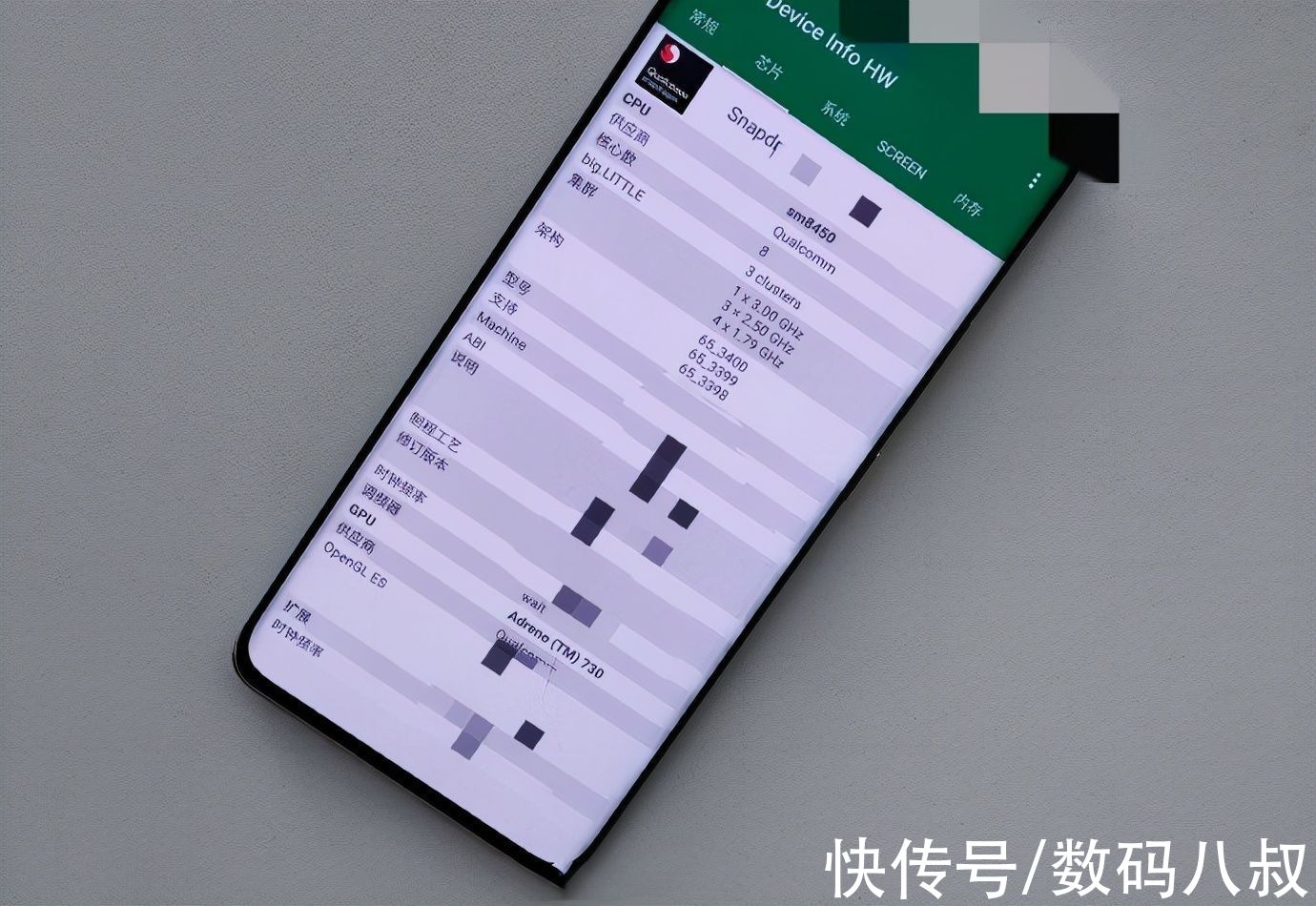很多网友还不熟悉迅捷思维导图添加超链接的操作,下面就讲解一下迅捷思维导图添加超链接的操作流程,希望对你们有所帮助哦 。
迅捷思维导图添加超链接的操作流程

文章插图
1、我们先打开需要的迅捷思维导图,任选一个模块;

文章插图
2、选择好我们需要的模块后,点击“新建”进入;

文章插图
3、进入到制作界面后,选择要插入链接的节点;
【迅捷思维导图添加超链接的操作流程视频 迅捷思维导图添加超链接的操作流程】

文章插图
4、选择好节点,点击“超链接”按钮;

文章插图
5、在文本框中输入超链接地址;

文章插图
6、点击“浏览”按钮,可以将本地链接插入;

文章插图
7、或者打开本地链接所在的文件夹,将文件链接拖拽进去即可;

文章插图
上文就讲解了迅捷思维导图添加超链接的操作流程,希望有需要的朋友都来学习哦 。
推荐阅读
- 5个灭湿疹的小方 湿疹治疗
- 大虾的营养价值介绍 大虾的营养价值?
- 甘油三酯高是怎么回事 甘油三酯高是什么原因
- CAD如何绘制虚线 cad绘制虚线的操作流程
- 眼部的正确保养方式 眼部保养方法
- 最有口碑的十大燃气热水器品牌 万和天然气热水器
- 简单飞机模型折纸 纸飞机模型
- 3dmax2014建模 3dmax2015多变形建模工具使用操作讲解
- 好吃不贵的清徐美食,快点来一打 清徐美食